win10用户在使用电脑的时候发现扬声器没有声音,检查声卡驱动之后发现它显示正常,这种情况要怎么办呢?你先打开设置面板,依次进入系统、声音,然后在相关的设置下方找到声音控制面板打开,之后选中扬声器打开属性窗口,切换到级别选项卡,点击小喇叭去调节一下喇叭的声音应该就能解决问题了。
win10声卡驱动正常但没声音怎么办:
1、首先按下快捷键“win+i”进入windows设置,点击“系统”。
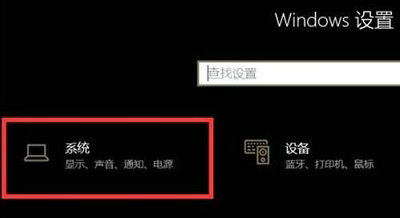
2、然后点击左侧的“声音”。
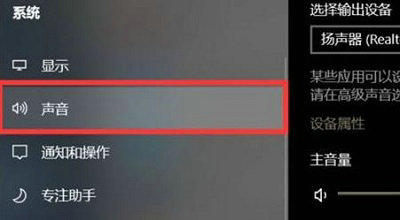
3、点击相关设置下面的“声音控制面板”。
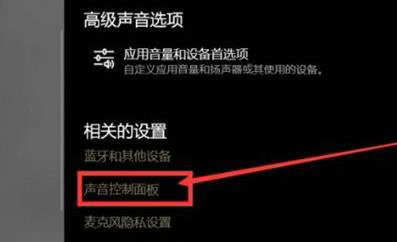
4、然后进入“扬声器”。
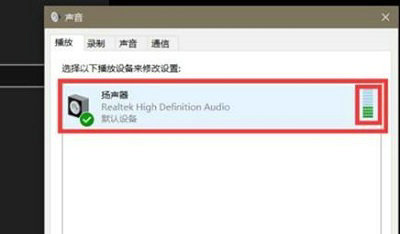
5、最后点击下面的“小喇叭”就可以恢复正常了。

以上就是win10声卡驱动正常但没声音解决办法的详细内容,希望能帮到大家!